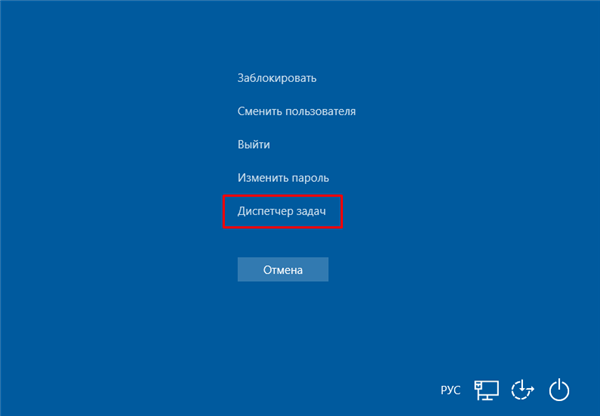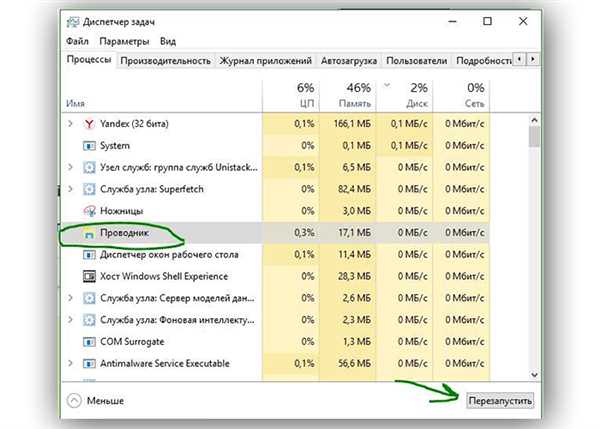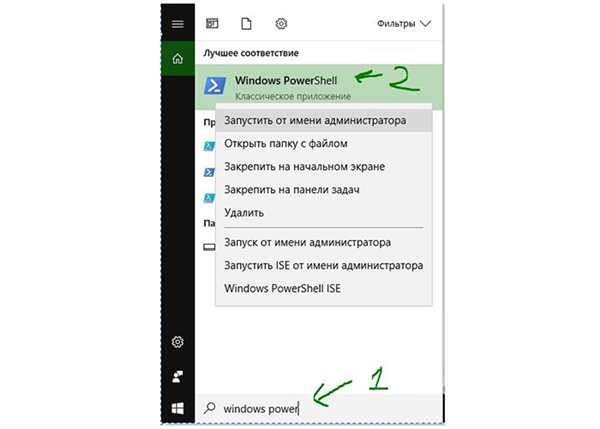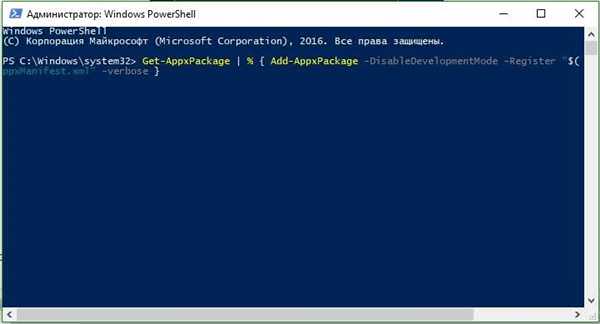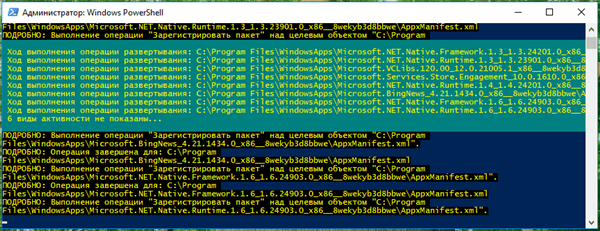У своїй новій версії операційної системи відома компанія «Майкрософт» піднесла користувачам по всьому світу вельми корисний інтерфейс — «Центр повідомлень для Windows». Дане системне додаток є незамінним, оскільки надає юзеру всю повноту інформації, яка йому необхідна. Завдяки «ЦУ» завжди можна бути в курсі наявність останніх оновлень, системних повідомлень, заміток від різних додатків і тому подібного.

Не відкривається центр повідомлень в Windows 10, рішення проблеми
Проблеми з «ЦУ» (центр повідомлень)
Головним, найбільш поширеною і неприємної неполадкою, яка коли-небудь виникала з центром повідомлень, є неможливість запуску або просто «відкриття» цього додатка. Таким чином користувач не має ні найменшої можливості дізнатися оперативну інформацію про стан операційної системи. Крім того, в даному додатку накопичується важливі відомості про безпеку пристрою. Пропускати їх небажано, тому завжди потрібно вміти виправляти проблеми з «ЦУ».
Спосіб 1. Ліквідація несправностей
Щоб виправити неполадку, можна скористатися багатьма способами. Існують як універсальні, так і ті, які підійдуть для вирішення конкретних завдань. Перший спосіб, який варто спробувати, як тільки юзер відмітив появу вищеописаної ситуації, — повне перезавантаження системи персонального комп’ютера. Якщо ж це не допомогло, то можна вдатися до використання інших можливих методів.
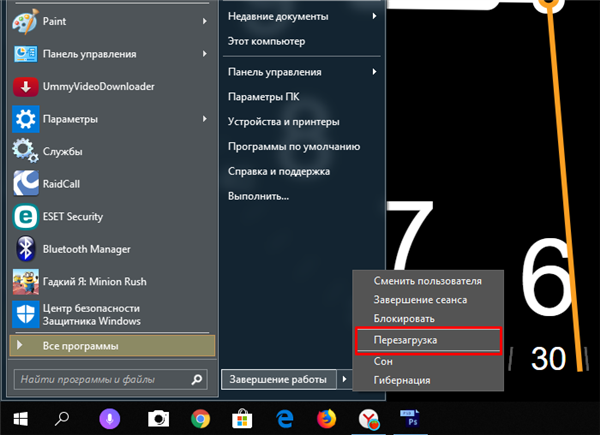
Перезавантажуємо Windows
Спосіб 2. Перезавантаження «Провідника»
Для того, щоб здійснити дану маніпуляцію, необхідно чітко слідувати даним алгоритмом:
- Виробляємо виклик системного застосування «Диспетчер завдань» комбінованим натисканням трьох клавіш «Ctrl» «Shift» і «Delete».

Запускаємо «Диспетчер завдань»
- У вікні потрібно знайти і активувати відображення вкладці «Процеси». В даному розділі користувачеві потрібно спробувати виявити програма «Провідник» («Windows Explorer»). Після проведення пошуку юзер повинен виділити додаток лівою кнопкою свого контролера та натиснути «Перезапустити».

Перезапускаємо «Провідник»
- Після виконання таких дій з великою ймовірністю працездатність «Центру дій і повідомлень» буде відновлено. Якщо цього з якихось причин не відбулося, рекомендується вдатися до використання інших способів.
Спосіб 3. Перереєстрація «ЦУ»
Примітка! Для того, щоб виправити настільки поширену проблему, можна скористатися додатком «PowerShell». Завдяки йому варто провести перереєстрацію програми.
Щоб правильно це провести, потрібно:
- Натиснути на іконку «Пошук» на робочому столі.
- В області для введення символів прописуємо «Windows Power…». Система відобразить перед юзером кілька можливих варіантів, з яких слід вибрати програму «PowerShell і задіяти її з використанням прав адміністратора.

Запускаємо «PowerShell з правами адміністратора
- У робочій області вікна, що з’явилося вписуємо зазначену на картинці нижче інформацію:

Вписуємо зазначену інформацію
- Запущений користувачем процес може зайняти деякий час. По завершенні рекомендується провести повний перезапуск системи і перевірити на працездатність «ЦУ».

Запущений процес займаємо деякий час